OBS录屏教程
下载并安装OBS
Open Broadcaster Software(OBS)是由OBS Project开发的自由开源跨平台流媒体和录影程序。该程序支持Windows 10(1809)、MacOS 11以及Ubuntu 18.04以上的操作系统版本。
OBS是一个用于录制和进行网络直播的自由开源软件包。OBS使用C和C++语言编写,提供实时源和设备捕获、场景组成、编码、录制和广播。数据传输主要通过实时消息协议(RTMP)完成,可以发送到任何支持RTMP的软件,包括YouTube、Twitch.tv)、Instagram和Facebook等流媒体网站。[6]
下载完成后打开安装程序,出现如图所示的安装界面
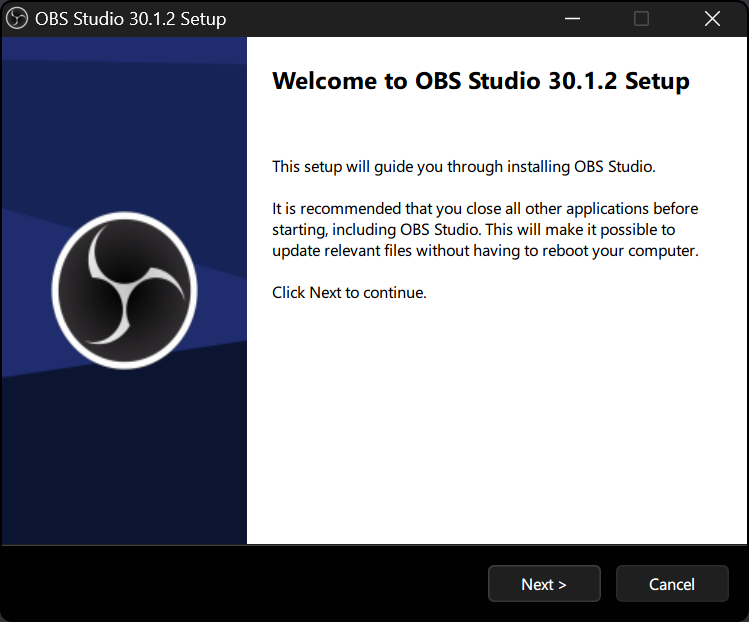
一路点 next 即可,没有需要额外设置的项目
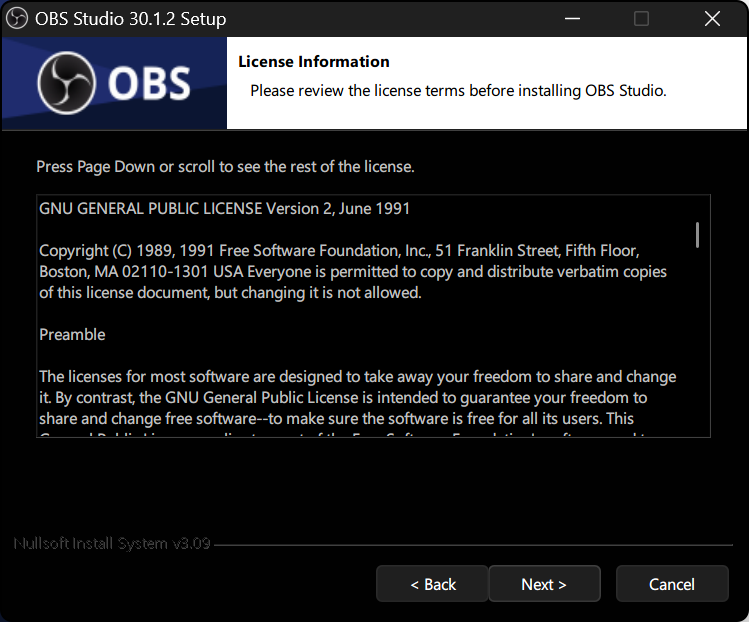
启动与设置
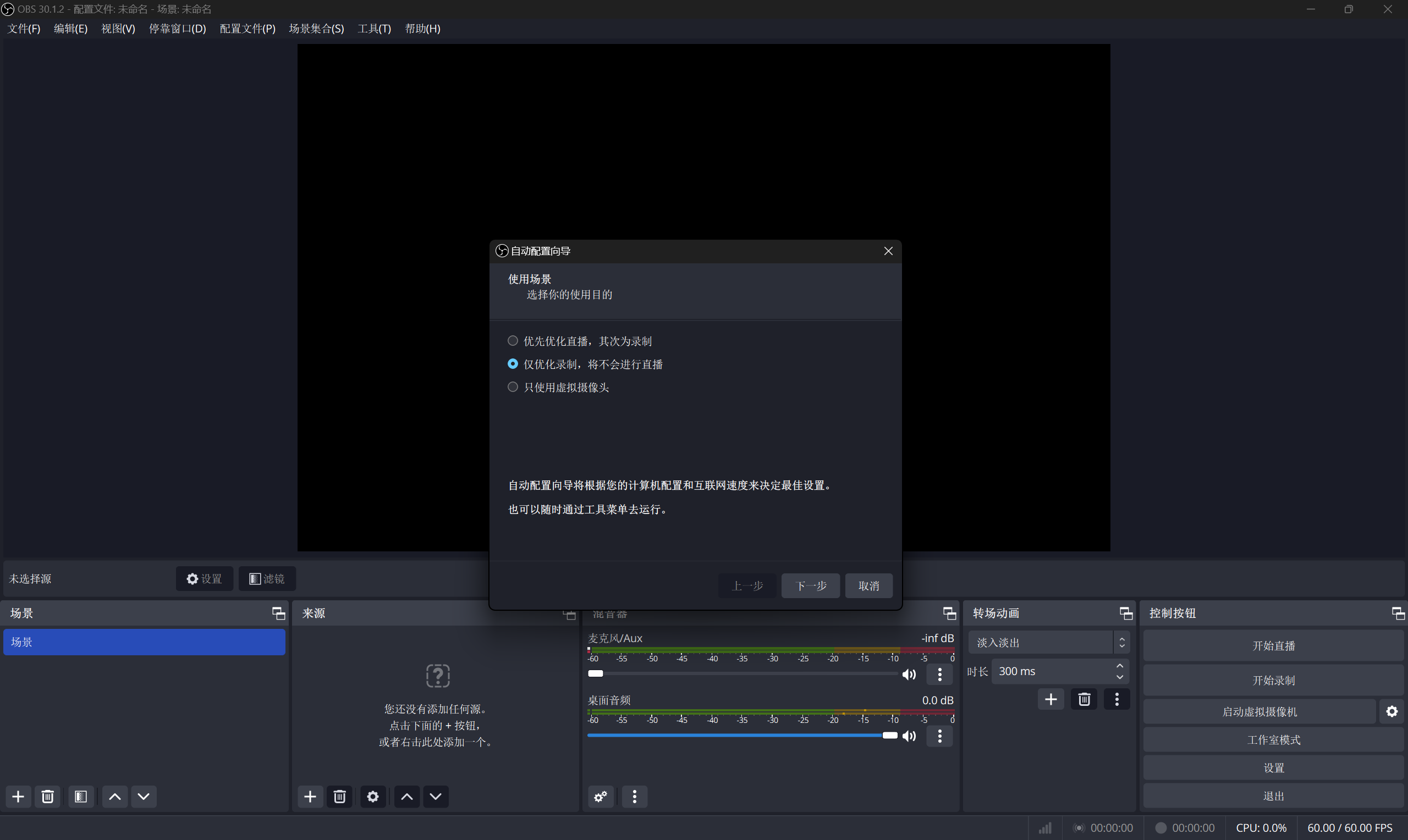
启动后弹出如图所示的自动配置向导,选择第二个选项

注意将“基础(画布)分辨率调整为”显示器1“,否则输出文件的分辨率会出现bug,之后点击下一步
点击”应用设置“即可完成配置
设置录像存储位置

点击“文件”->“设置”
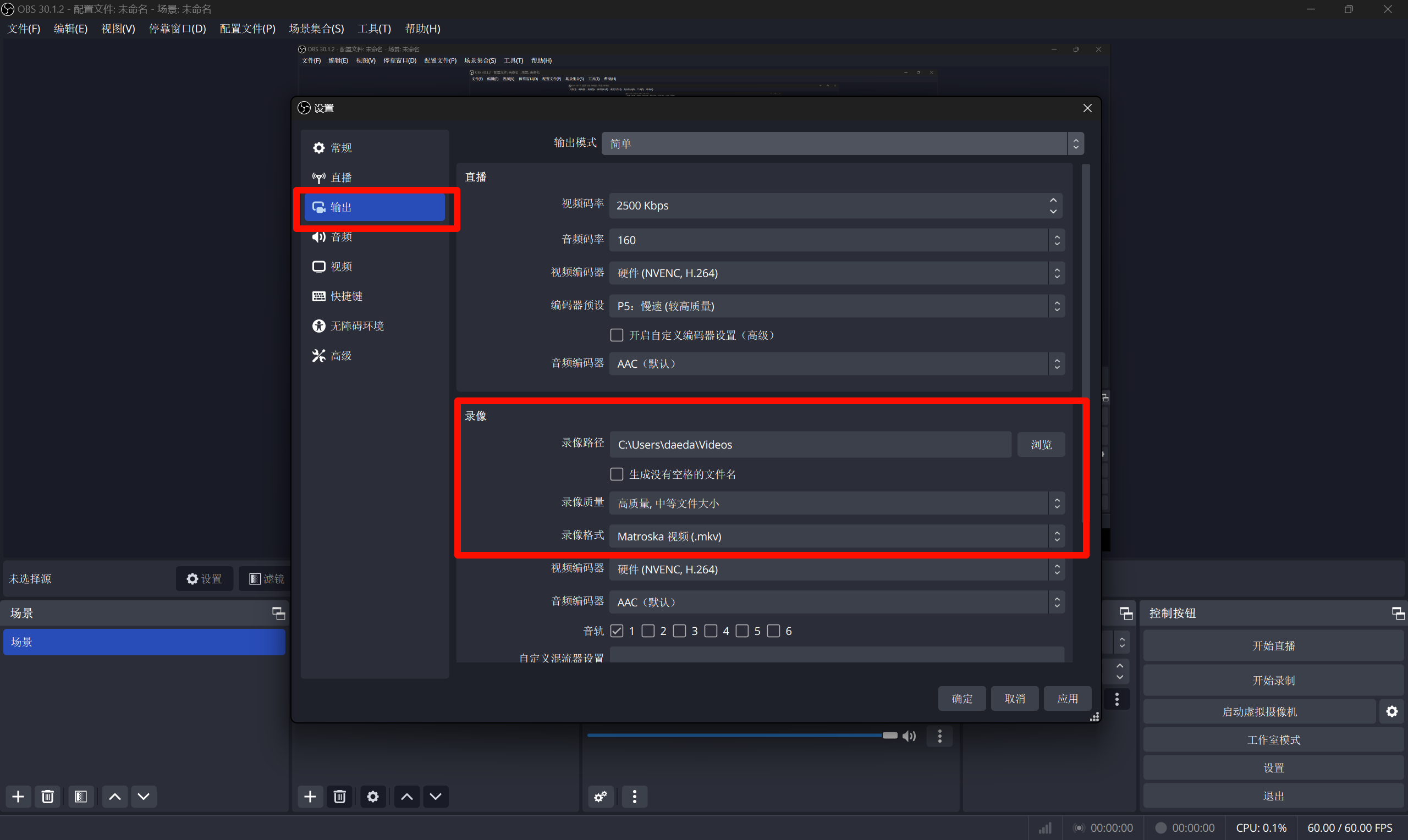
在左侧边栏中找到“输出”,在“”录像“中即可设置录像存储路径(建议选择容量大的硬盘),录像质量,录像格式等
开始桌面录制
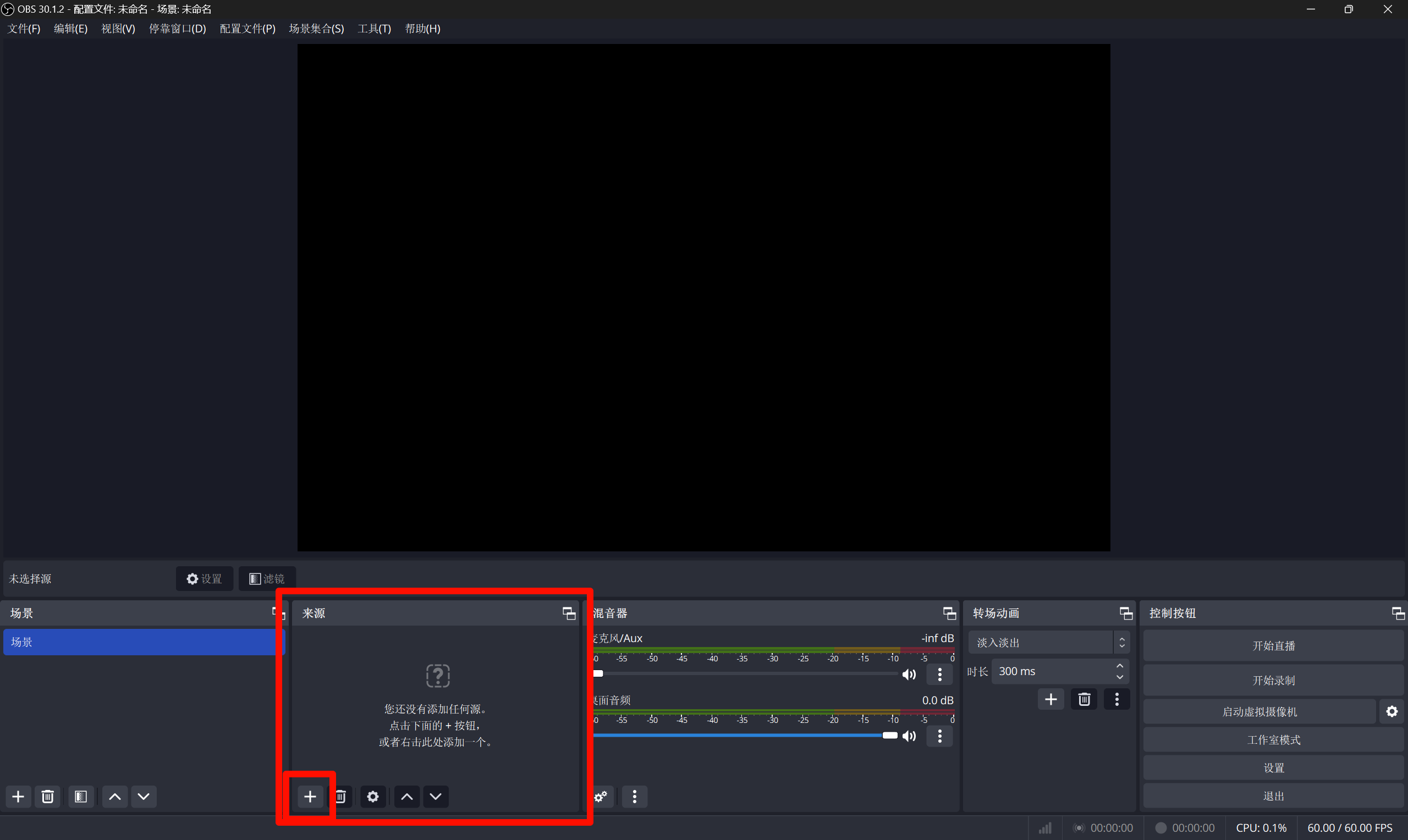
点击”来源“框中红框圈出的”+“号
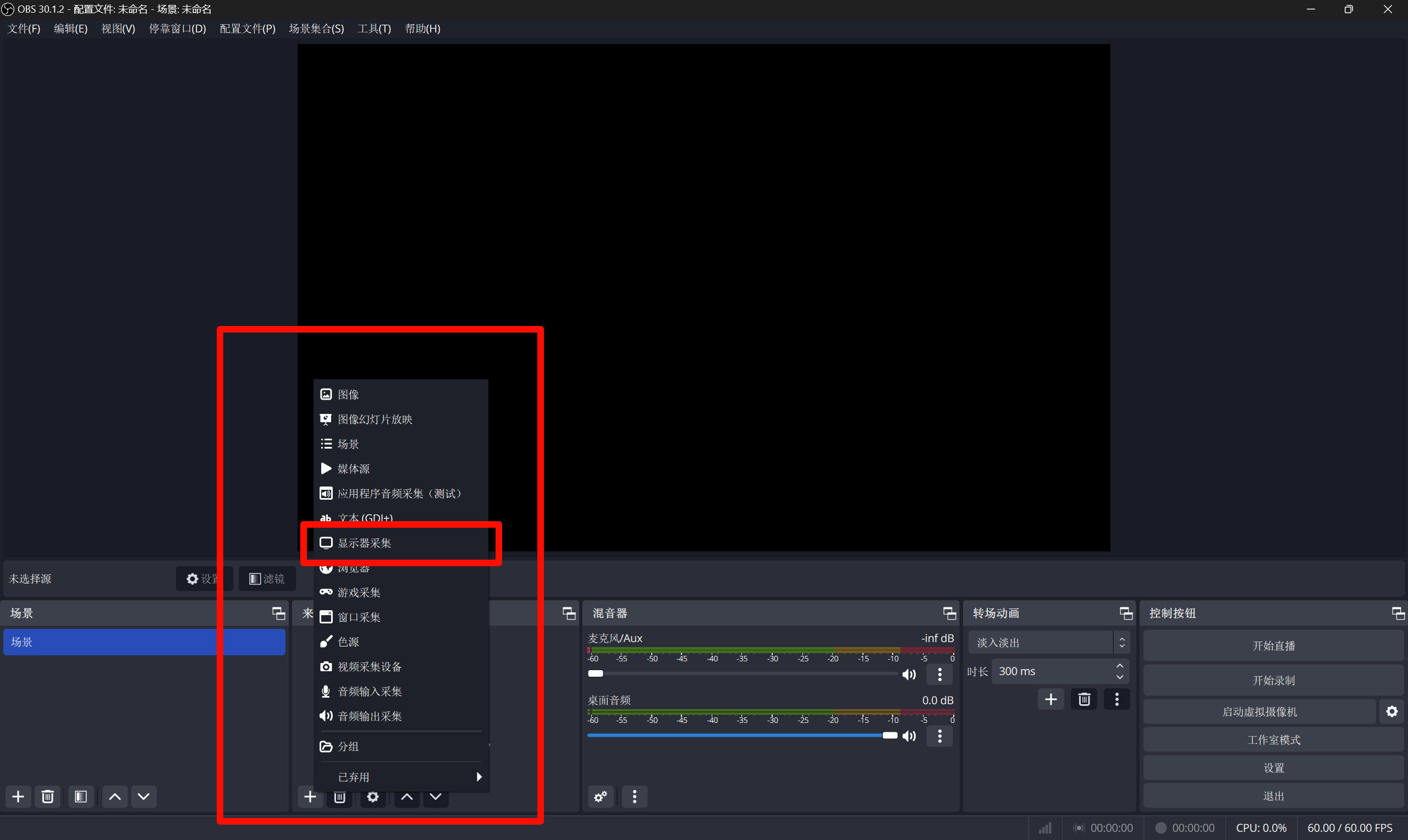
弹窗中点击”显示器采集”
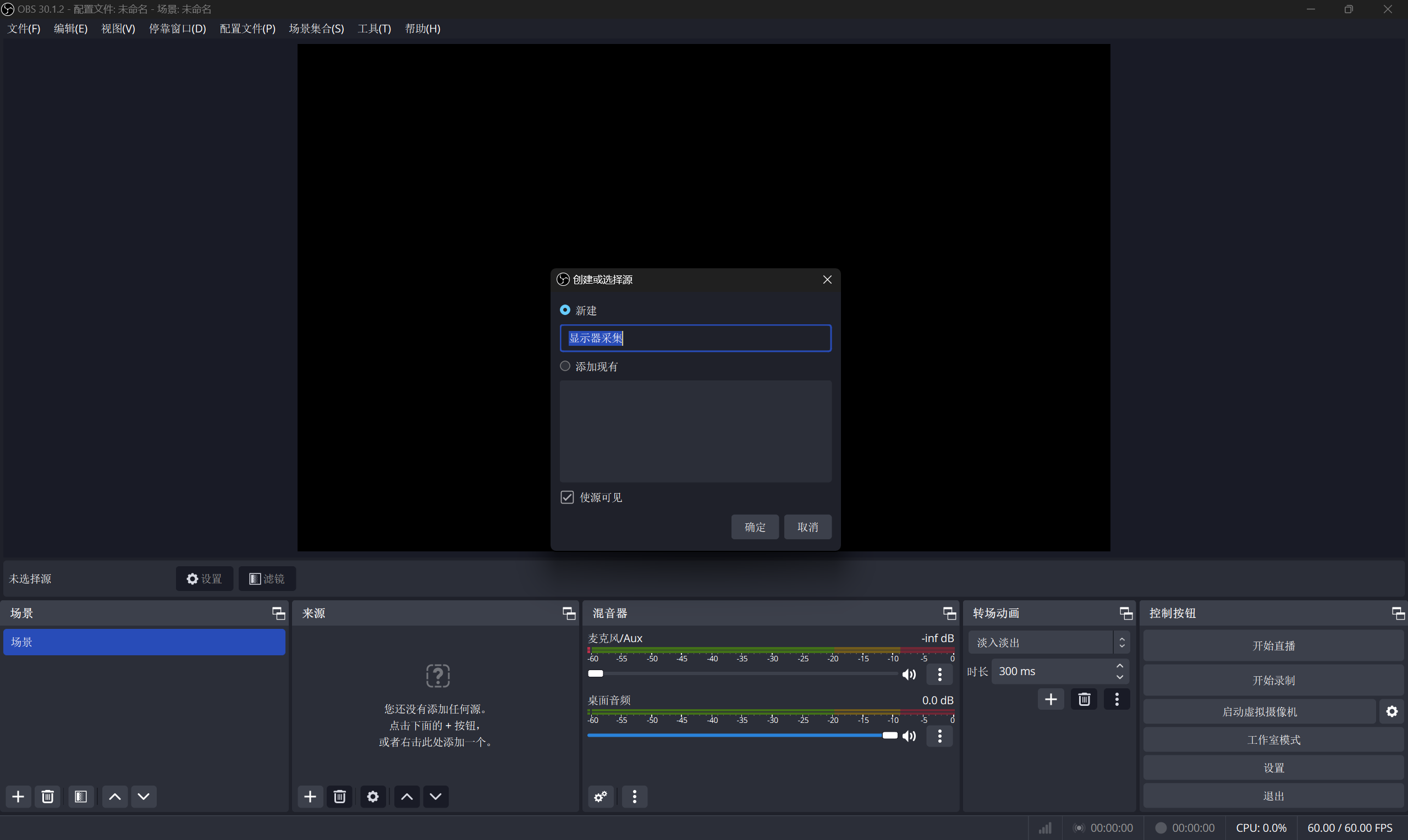
直接点确定就行
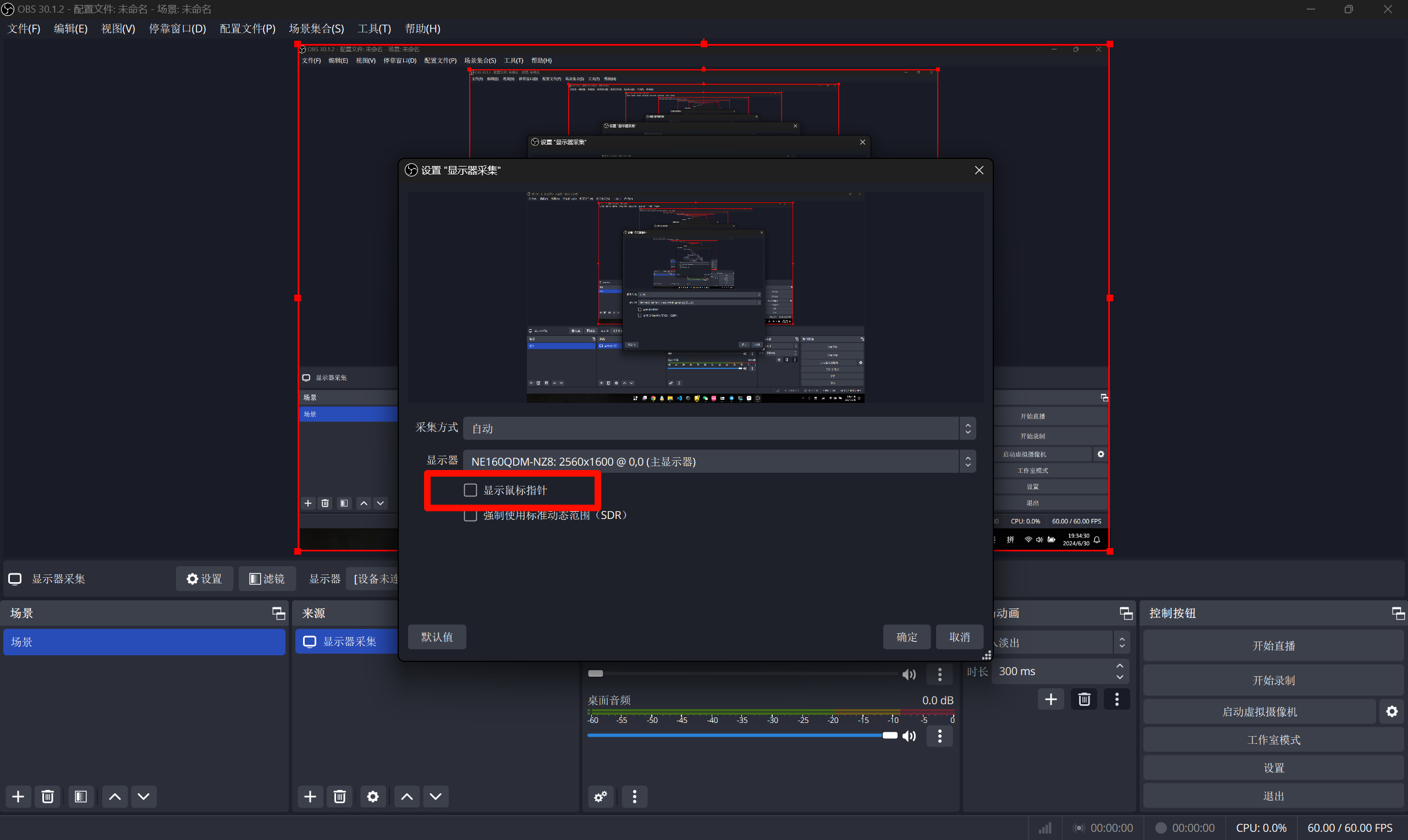
关掉“显示鼠标指针”,可以防止录制出的视频中屏幕内容被鼠标指针挡住(若只录制静态视频,无操作过程建议关闭)
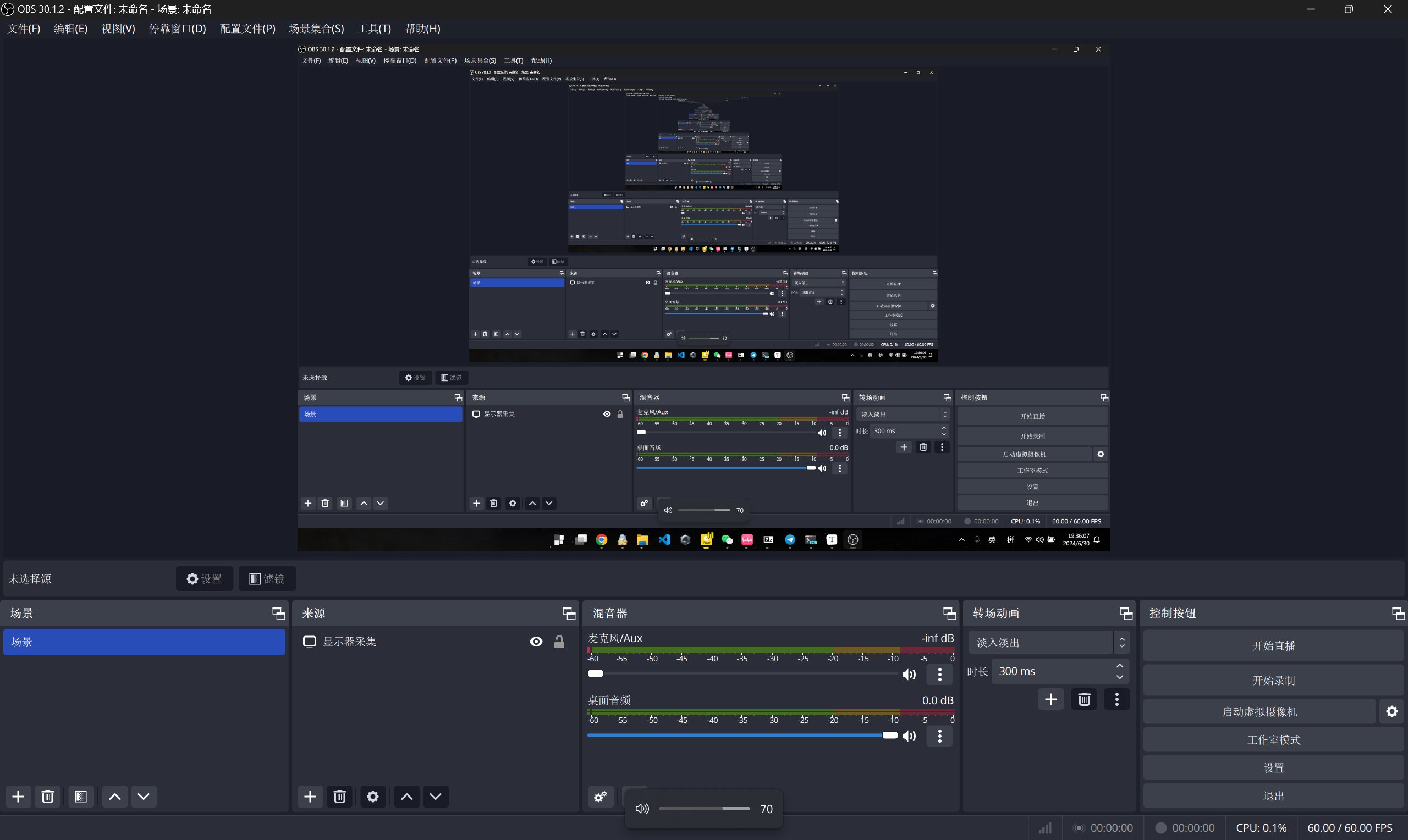
点确定,可以看到屏幕画面已经出现在了中间
接下来设置音频
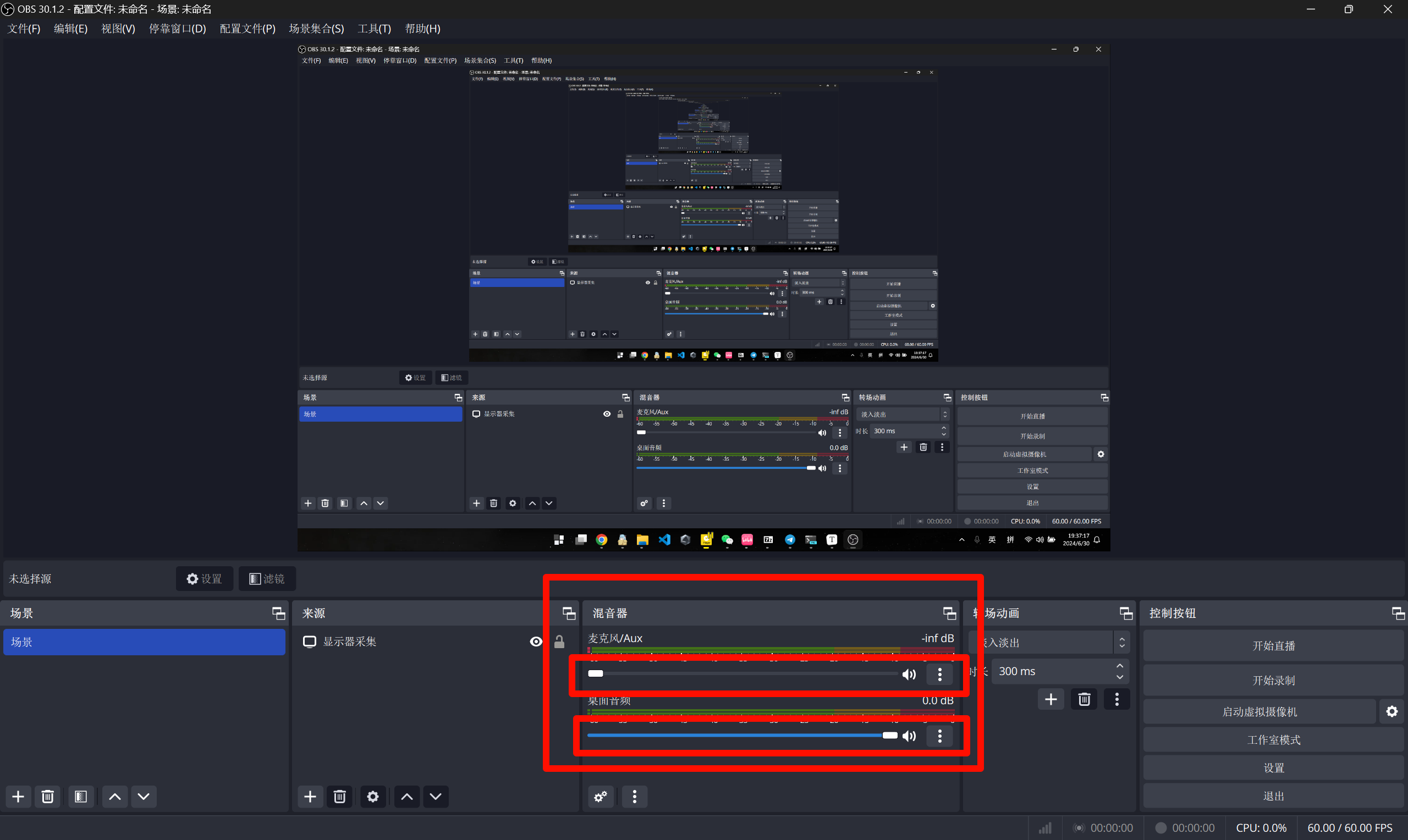
在“混音器”部分,可以分别调节麦克风和系统音频的音量 (录屏时即使关闭系统音量,电脑播放的声音也可以正常被录入)
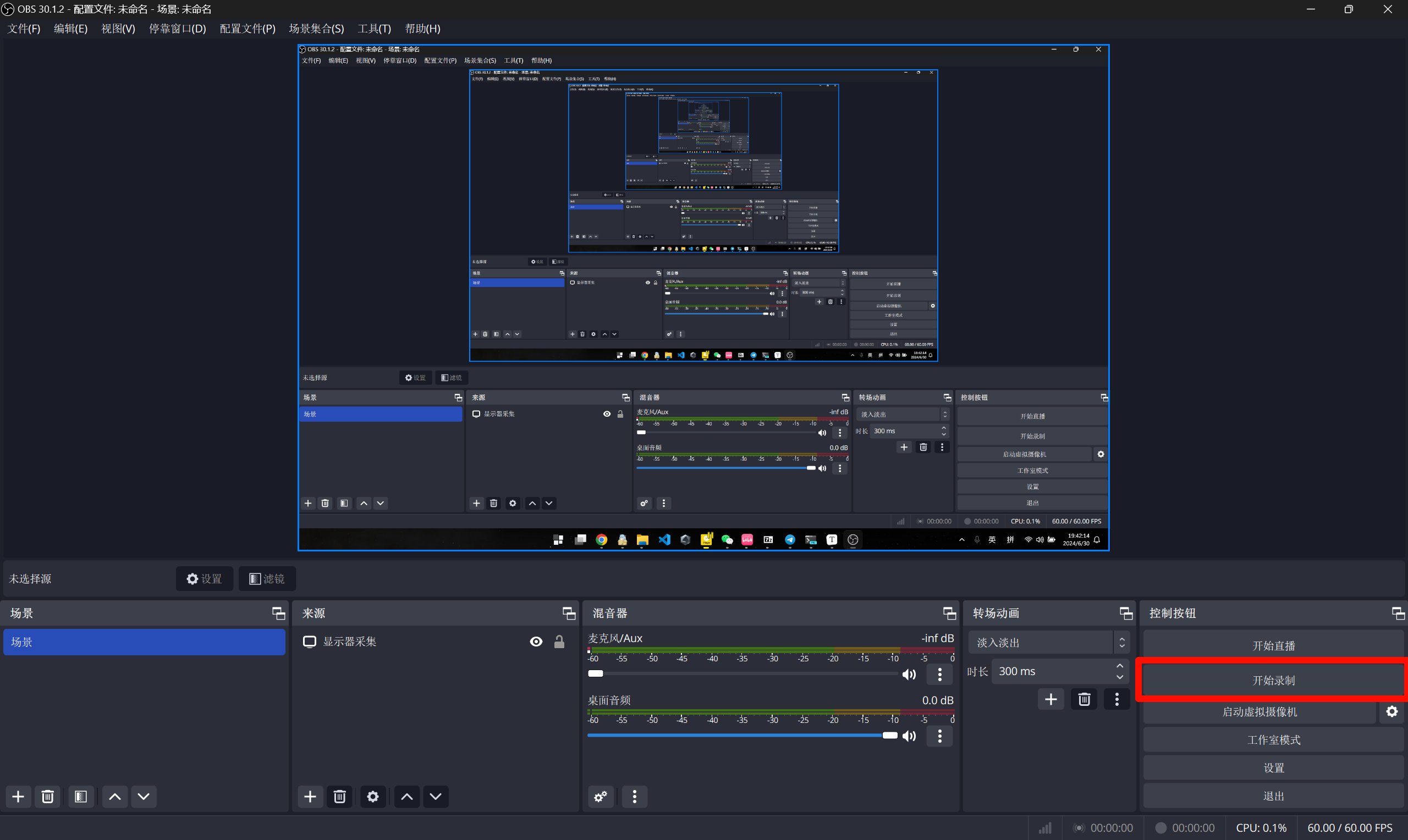
点击“开始录制”即可开始录屏
开始录屏后,在右上角将OBS最小化即可录制想要录制的内容
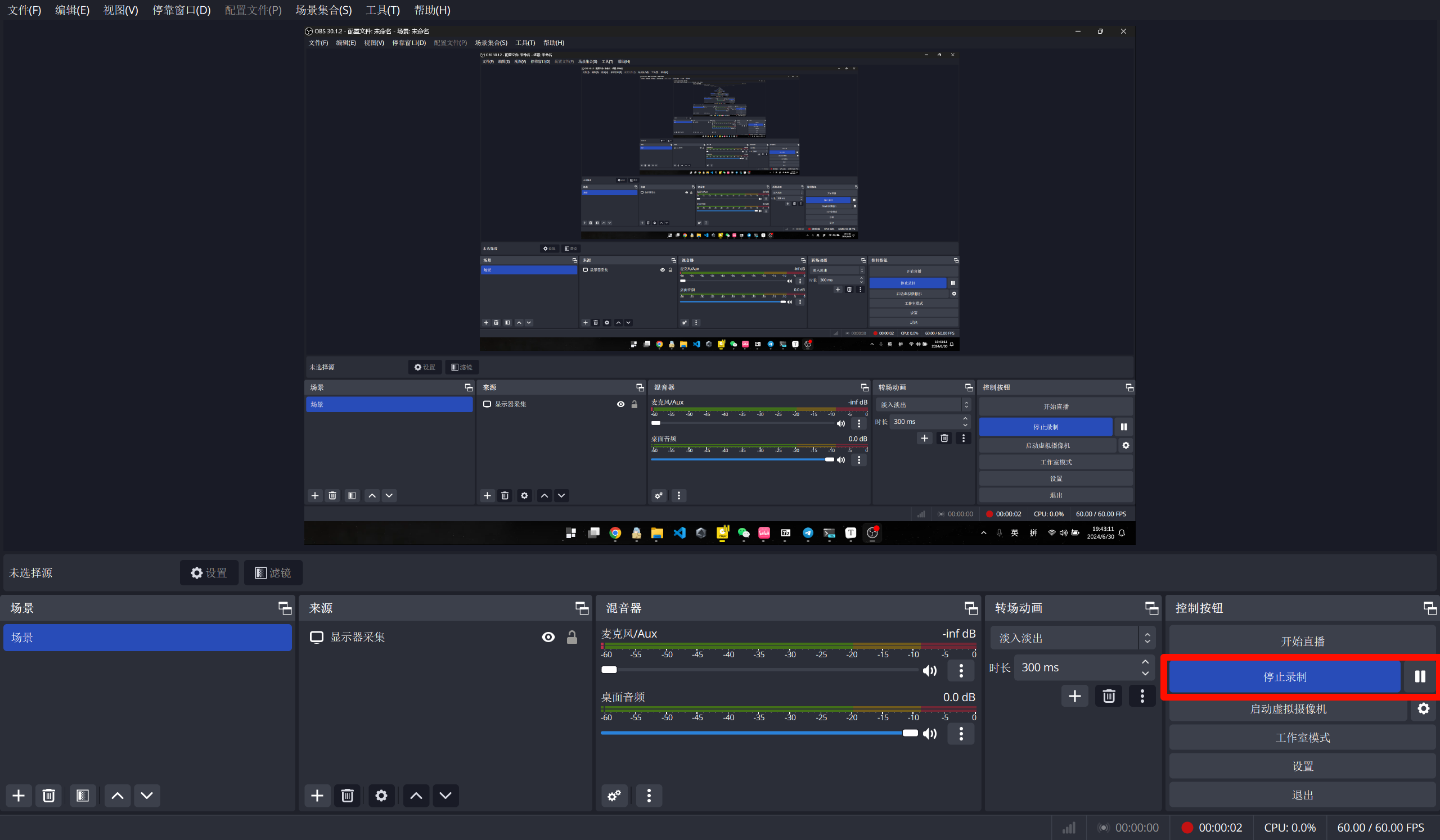
点击右侧的“⏸”以暂停/继续,点击“停止录制”即可停止录屏并保存
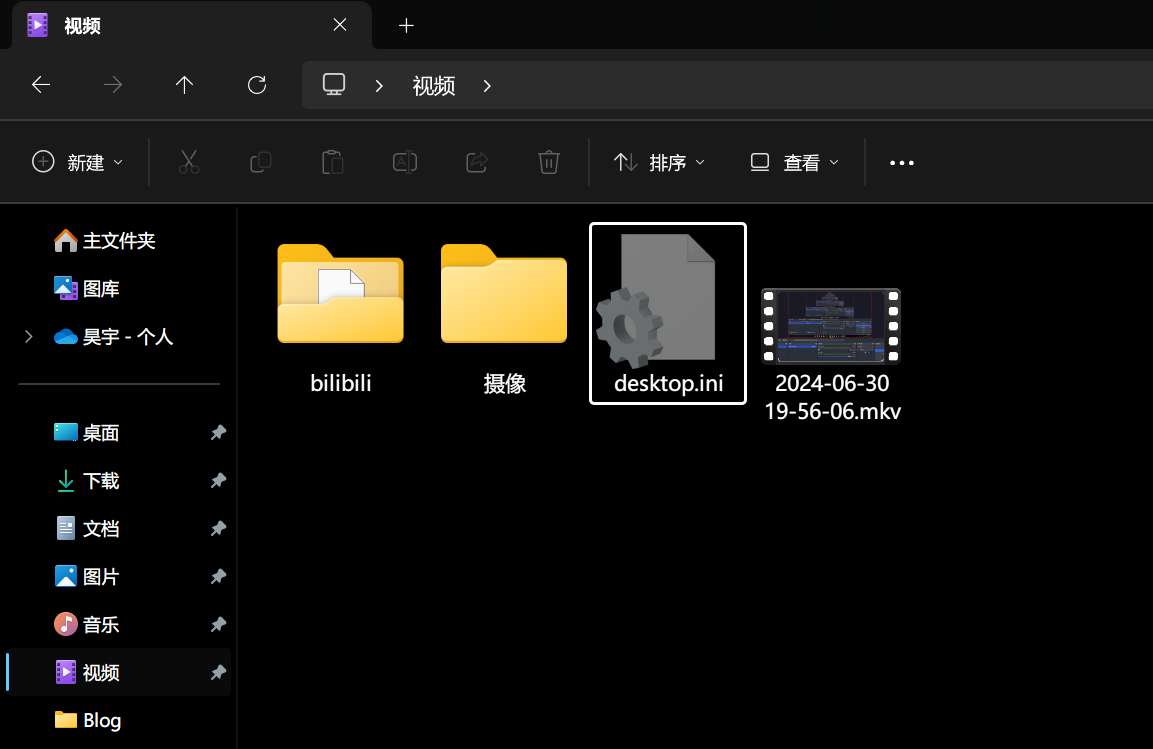
停止录屏后即可在设置好的存储文件夹中找到录屏文件(文件名为开始录制的时间)
